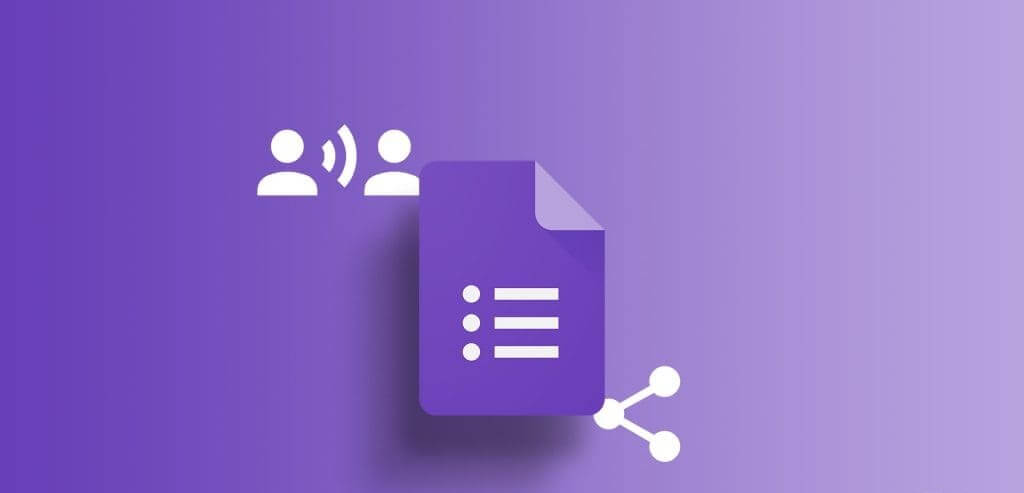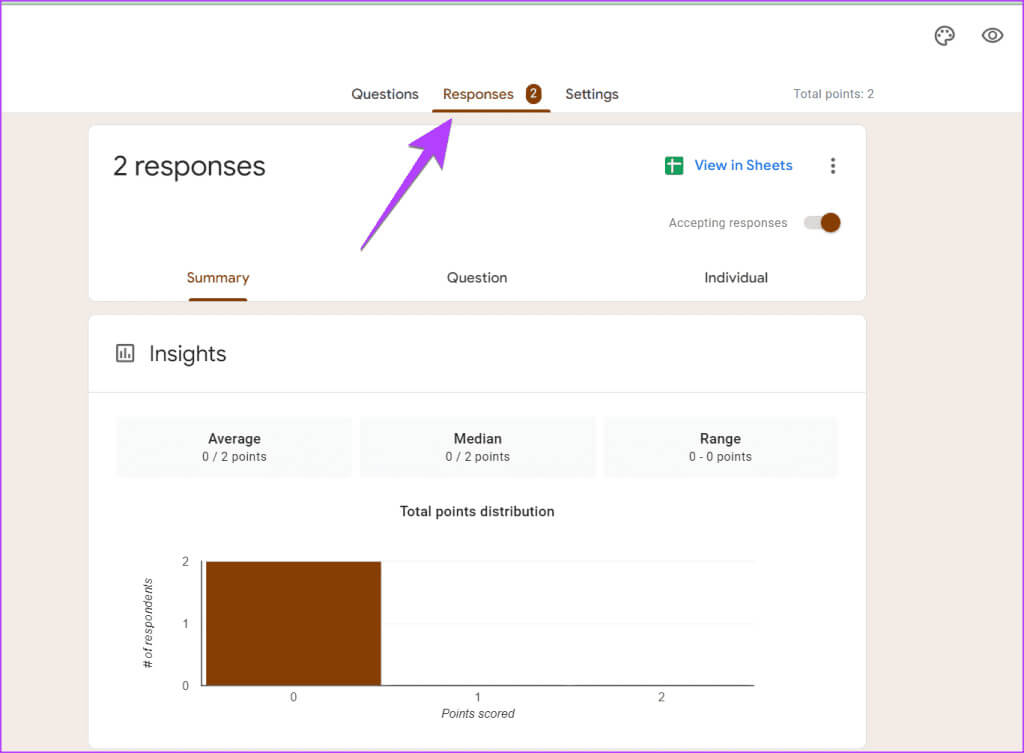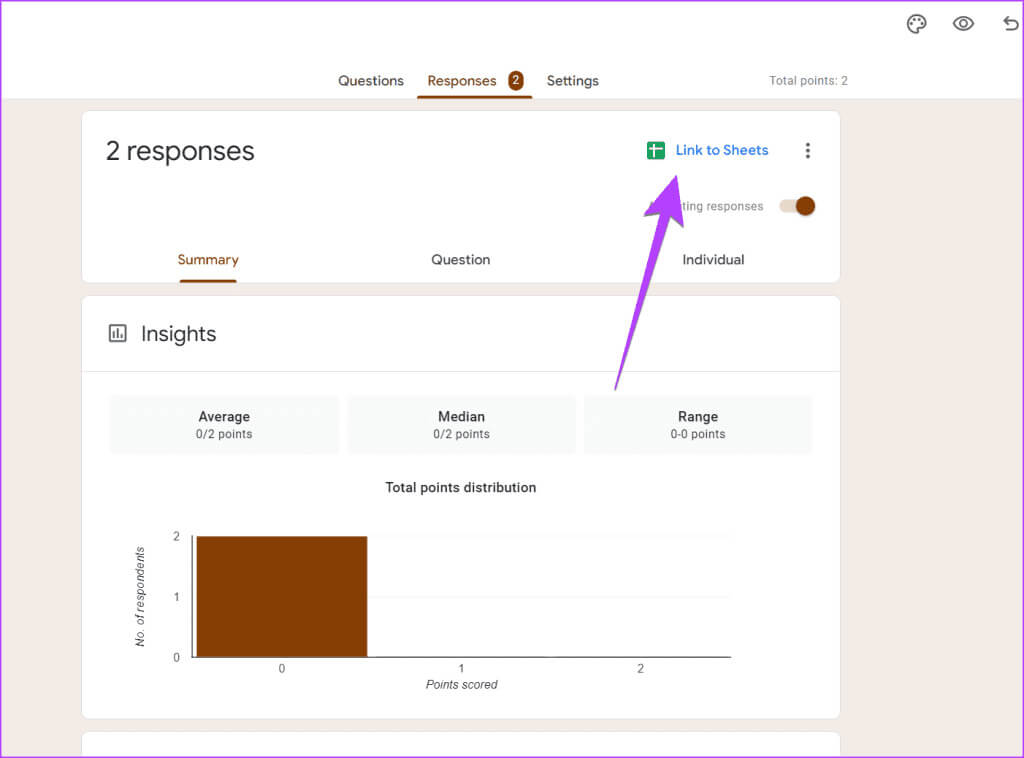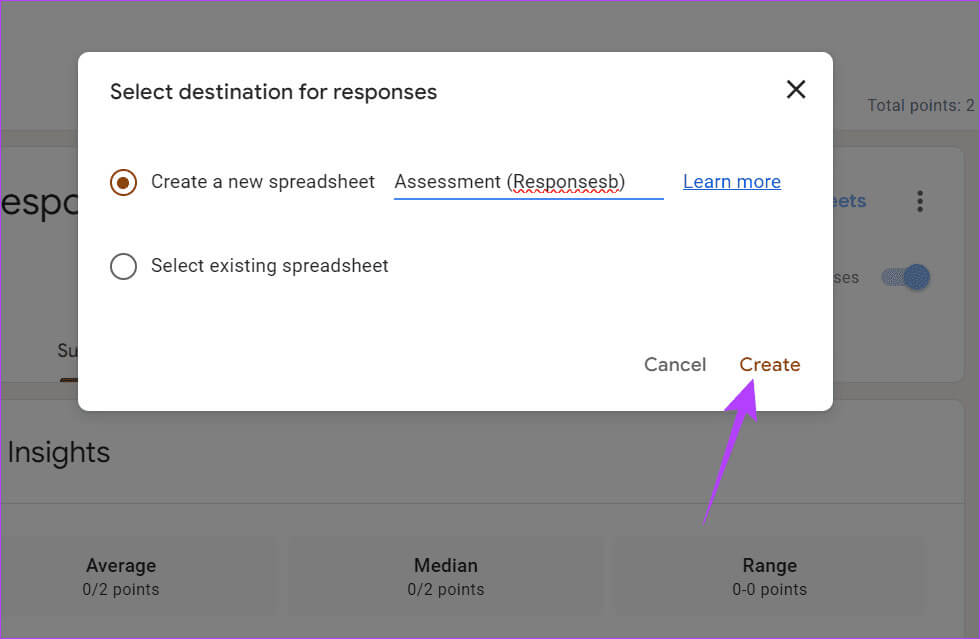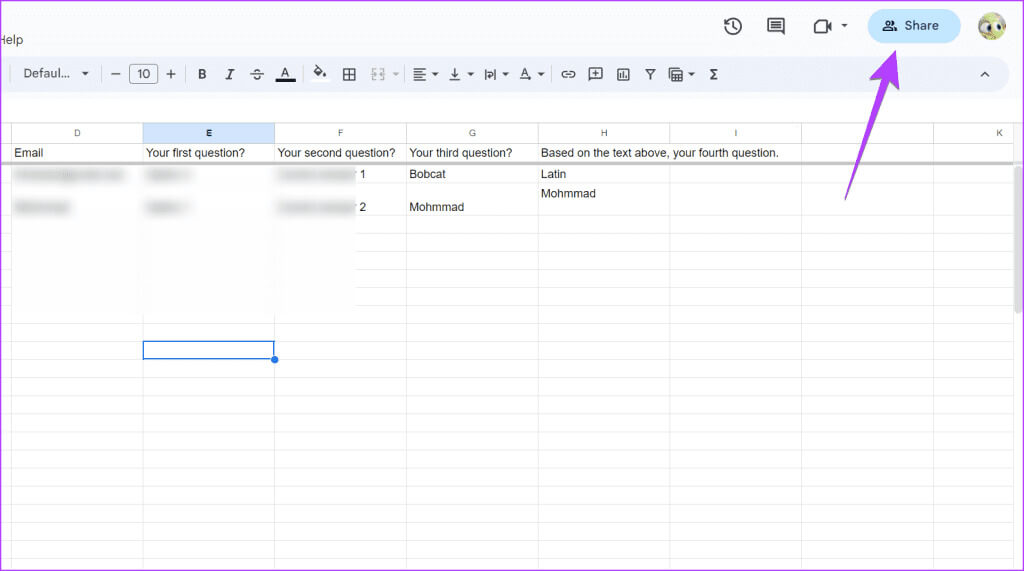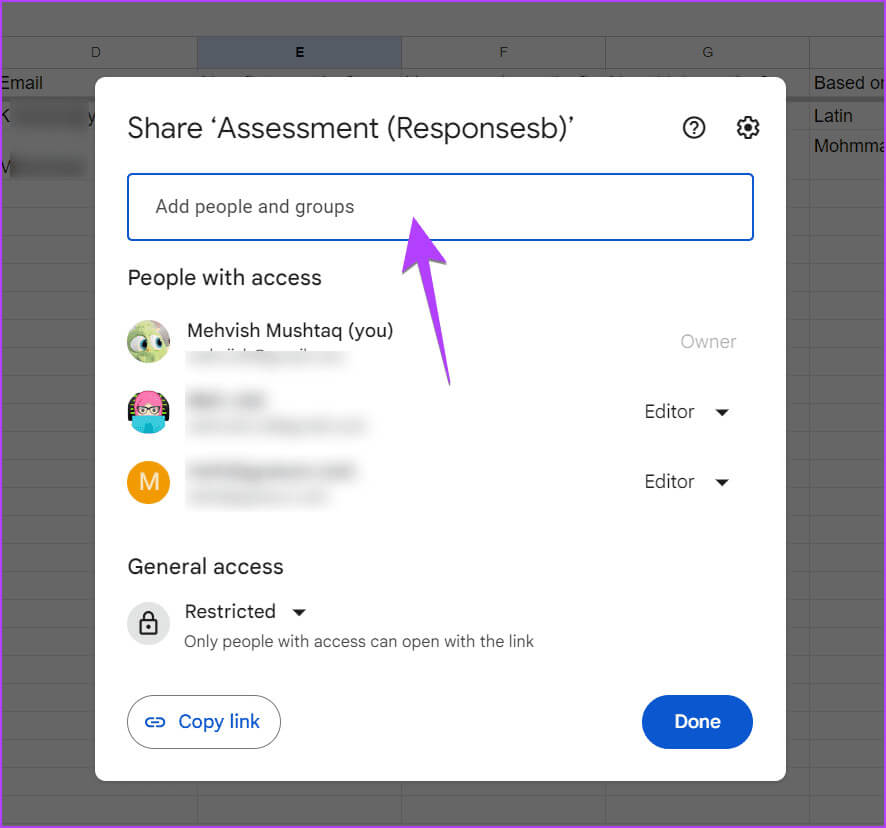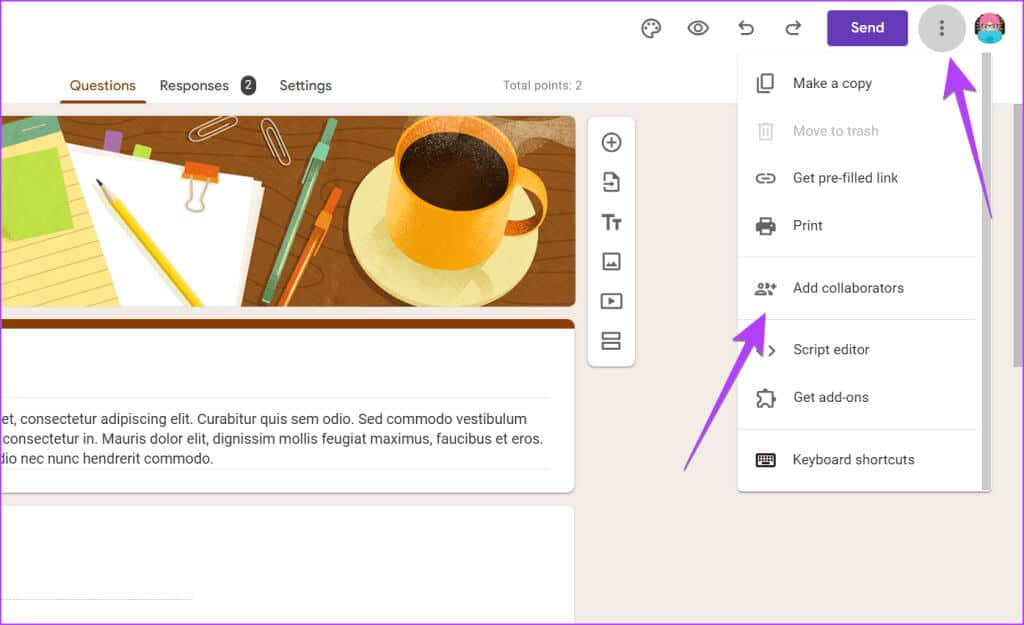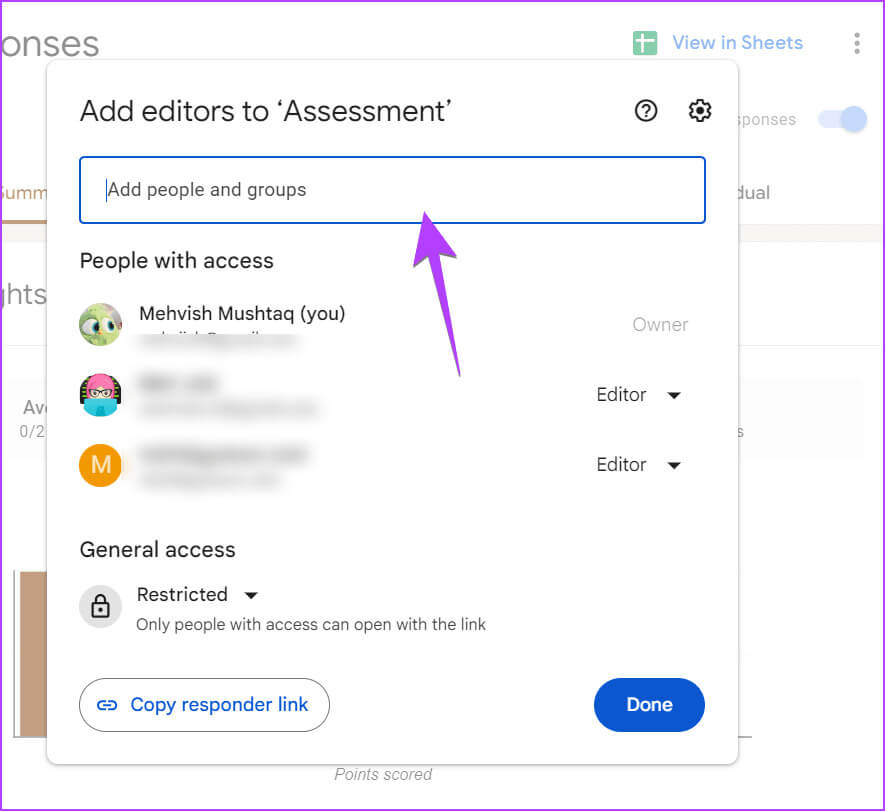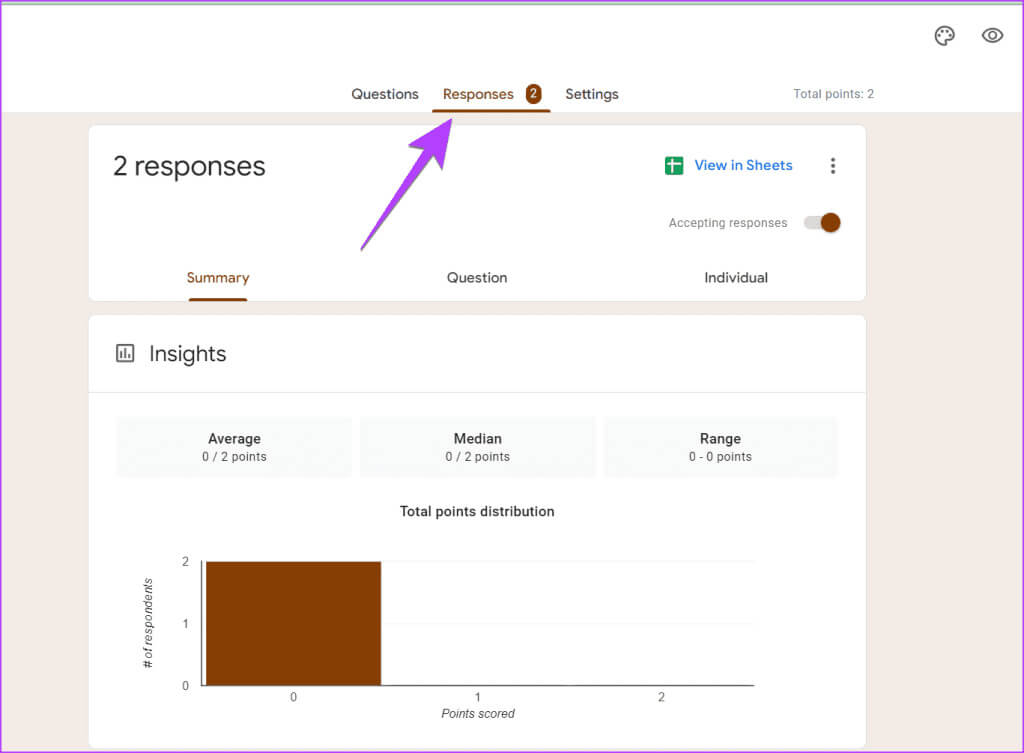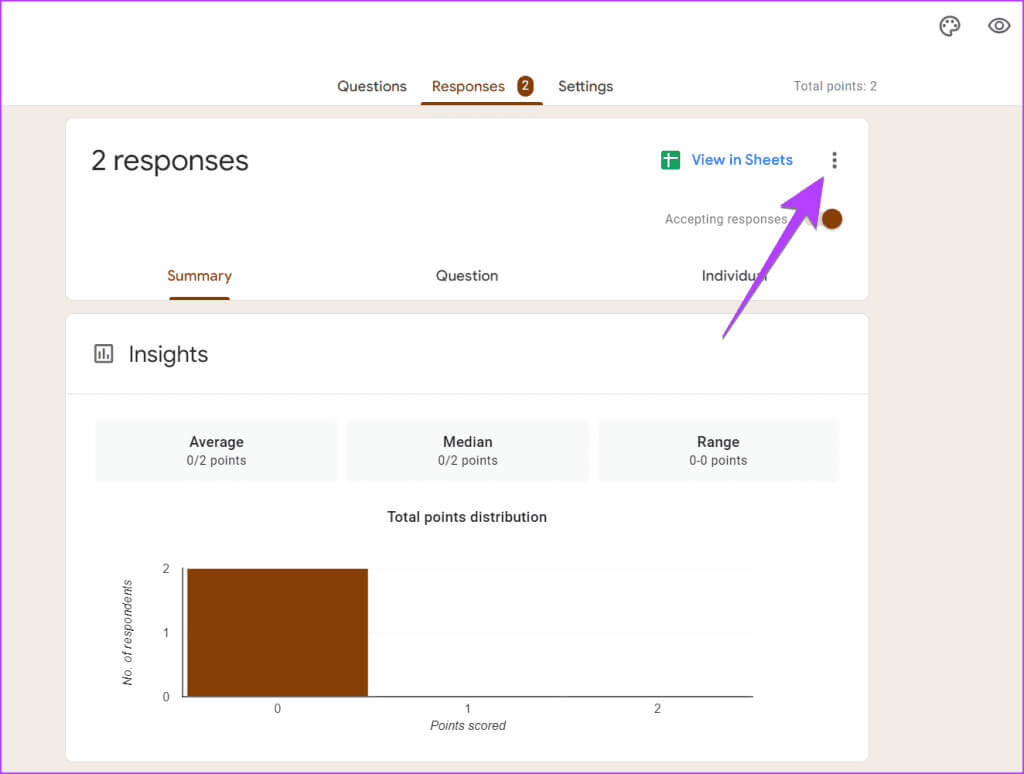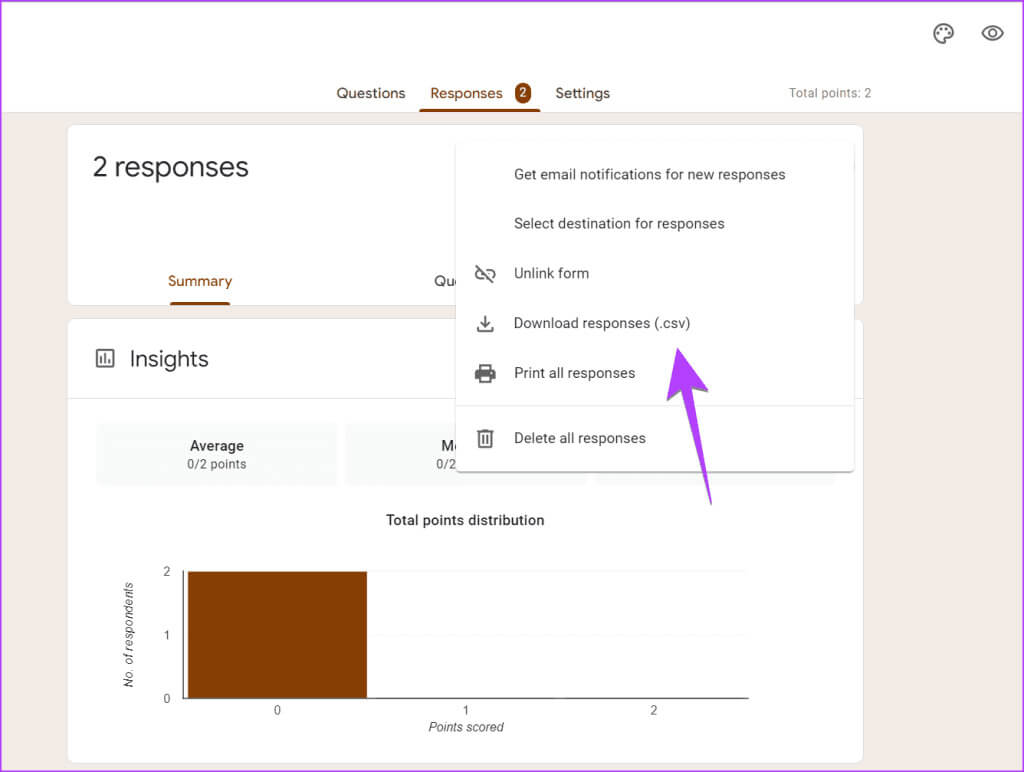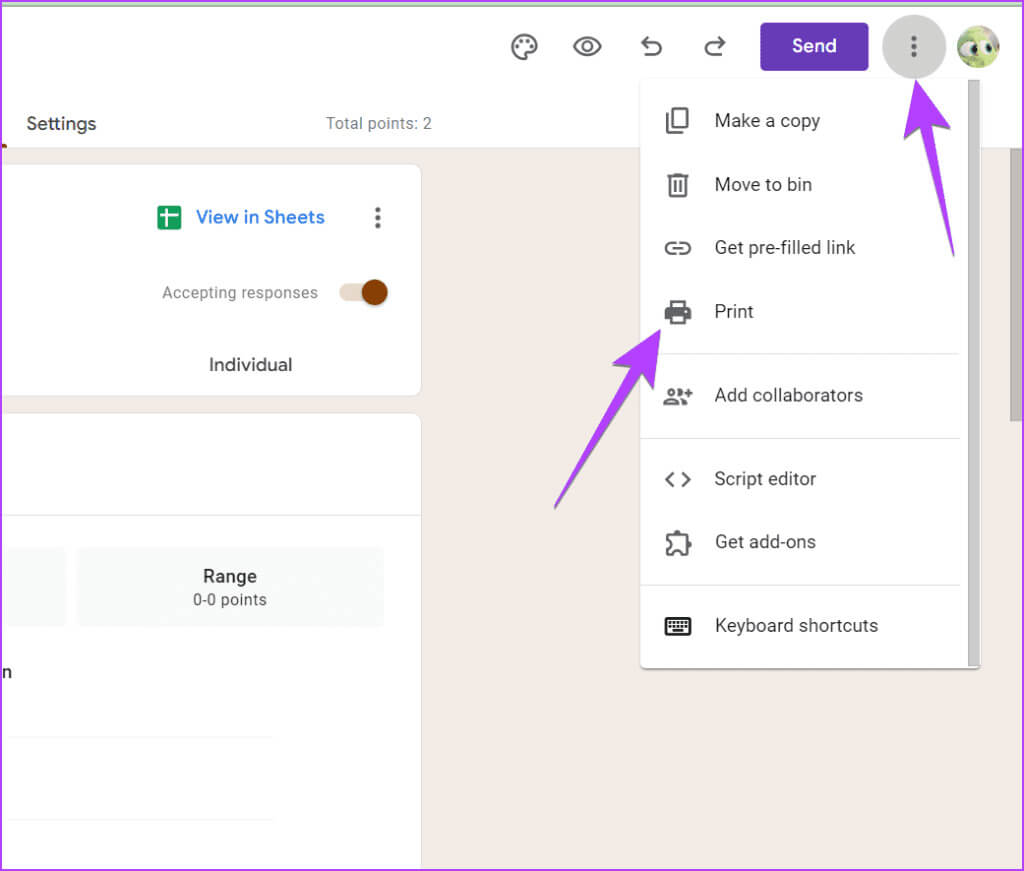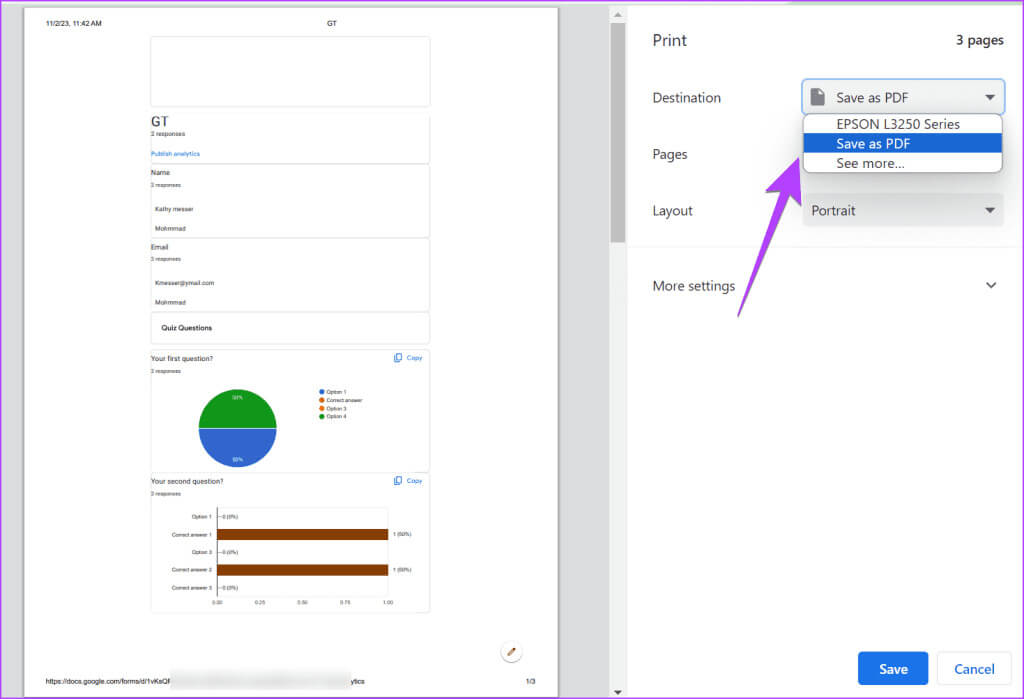Google Forms 응답을 다른 사람과 공유하는 4가지 방법
다음에 대한 액세스 권한을 부여하시겠습니까? Google 양식 응답 다른 사람을 위해? Google 설문지는 다른 사람들과 응답을 공유할 수 있는 다양한 방법을 제공합니다. 공동작업자로 추가하거나, 연결된 Google 시트를 공유하거나, 응답이 포함된 PDF 또는 CSV 파일을 공유할 수 있습니다. Google Forms 응답을 다른 사람과 공유하는 다양한 방법을 살펴보겠습니다.
준비 Google 양식 결과 공유 동료, 친구 등 다른 사람도 결과를 볼 수 있도록 하려는 경우에 유용합니다. 그리고 Google 계정 세부정보를 다른 사람과 공유할 필요가 없습니다. 이 게시물에 언급된 방법을 사용할 수 있습니다.
1. GOOGLE Forms를 GOOGLE Sheets에 연결하고 공유합니다.
Google 양식 응답은 Google 스프레드시트에 저장할 수 있습니다. 양식에 대한 응답이 포함된 Google 시트를 다른 사람과 공유해야 합니다. 이렇게 하려면 먼저 Google Forms를 Google Sheets에 연결해야 합니다.
이 방법을 사용하면 Google 양식 권한을 수정하지 않고도 Google 양식 응답을 여러 이메일 주소로 보내고 Google 양식 응답을 다른 사람과 공유할 수 있습니다. 단계별 지침은 다음과 같습니다.
단계1 : 에 구글폼 당신의, 클릭 응답 탭.
단계2 : 클릭 링크 스프레드시트 사용 아이콘으로 구글 스프레드시트 오른쪽 상단 모서리에 있습니다.
참고: 이미 시트를 연결한 경우 시트에서 보기 버튼이 표시됩니다. 그것을 클릭하고 4단계로 이동합니다.
표 3 : 팝업창이 나타납니다. 위치하고 있다 “새 스프레드시트 만들기” 새 스프레드시트에 응답을 저장하려면 "건설".
단계4 : 열릴 것이다 구글 시트 양식에 대한 응답이 포함된 링크된 파일입니다. 버튼을 클릭하세요 나누는 위.
단계5 : 입력하다 이메일 주소 Google 양식 응답을 공유하고 싶은 사람을 선택하고 버튼을 누르세요. 보내다.
참고: 기본적으로 사용자에게는 시트에 대한 편집 권한이 있습니다. 이는 응답을 편집할 수 있음을 의미합니다. 하지만 “편집기” 상자를 클릭하고 > “뷰어”(보기만 가능) 또는 “보류 중”(댓글 작성 가능)을 선택하여 이를 변경할 수 있습니다. 나중에 이러한 권한을 변경할 수도 있습니다.
팁: 방법 알아보기 Google 양식 응답을 다른 시트에 저장
이 방법을 사용하면 새 답변이 관련 스프레드시트에 자동으로 표시된다는 이점이 있습니다. 사용자는 실제 양식에 대한 편집 권한도 갖지 않습니다.
팁: 방법 알아보기 전문가처럼 Google 설문지 편집
2. 공동작업자로 추가
Google 양식 응답을 다른 사람과 공유하는 또 다른 쉬운 방법은 다음과 같습니다. 그를 공동작업자로 추가 당신의 형태로. 하지만 다른 사람들도 귀하와 마찬가지로 응답을 볼 수 있을 뿐만 아니라 귀하의 양식을 편집할 수도 있습니다. 문제가 없으면 다음 단계를 따르세요.
단계1 : 열다 구글폼 당신의 컴퓨터에.
단계2 : 탭하다 점 세 개 아이콘 상단에서 선택하고 공동작업자 추가 목록에서.
표 3 : 입력하다 وووو بككك ... 텍스트 상자의 사용자에게 “사용자 및 그룹 추가” 클릭 "완료되었습니다."
수신자는 Google 양식 응답을 볼 수 있는 액세스 권한을 부여하는 이메일을 받게 됩니다.
이 방법의 장점은 수신자가 원본 작성자와 마찬가지로 응답 요약을 볼 수 있다는 것입니다. 그러나 단점은 수신자가 양식을 편집할 수도 있다는 것입니다.
3. CSV 파일을 공유하여
Google 양식 응답을 다른 사람과 공유하는 또 다른 방법은 양식에 대한 응답이 포함된 CSV 파일을 보내는 것입니다. Google Forms는 아래와 같이 오프라인 응답을 위한 CSV 파일을 생성하는 기본 기능을 제공합니다.
단계1 : 열다 구글폼 당신과 탭으로 이동 “응답”.
단계2 : 탭하다 점 세 개 아이콘 응답 패널에서.
표 3 : 퍄퍄퍄 응답 다운로드(.csv) 목록에서.
단계4 : 다운로드할 위치 선택 CSV 파일. 에서 다운로드 가능 지퍼.
단계5 : 다운로드 후 전송 압축 파일 أو CSV 파일 추출은 이메일이나 기타 공유 방법을 통해 수신자에게 전송됩니다.
이 방법의 장점은 인터넷 연결 없이도 작동한다는 것입니다. 가장 좋은 사용 사례는 다음과 같습니다. 양식 응답 닫기. 반면, 응답이 자동으로 업데이트되지 않는다는 단점이 있습니다. 새로운 답변이 있으면 CSV 파일을 다운로드하여 다시 공유해야 합니다.
4. PDF 형식으로 공유함으로써
Google 양식 응답을 PDF 형식으로 다른 사람과 공유할 수도 있습니다. 먼저, 응답의 PDF를 생성하고 다운로드해야 합니다. 그런 다음 다른 사람에게 보낼 수 있습니다.
다음은 Google 양식 응답으로 PDF를 만들고 공유하기 위한 단계별 지침입니다.
단계1 : 이동 구글폼 탭을 클릭하세요. “응답”.
단계2 : 탭하다 점 세 개 아이콘 제출 버튼 옆에 있는 인쇄.
표 3 : 응답은 새 탭에서 열립니다. 키보드 단축키 사용 Ctrl + P 인쇄 미리보기 창을 엽니다.
단계4 : 대상 및 이미지 옆에 있는 드롭다운 상자를 클릭합니다.
단계5 : 대상 옆에 있는 드롭다운 상자를 클릭하고 PDF로 저장을 선택합니다. 그런 다음 저장 버튼을 눌러 PDF 파일을 다운로드하세요.
단계6 : 응답이 포함된 PDF를 이메일로 보내거나 WhatsApp, Slack 등과 같은 인스턴트 메시징 앱에서 공유하세요.
위의 방법과 마찬가지로 이 방법도 오프라인에서도 작동합니다. 따라서 답변은 자동으로 업데이트되지 않습니다.
팁: 방법 알아보기 Google Forms를 PDF, Docs 또는 Word로 변환하세요.
보너스 팁: 여러 이메일 주소로 GOOGLE FORMS 응답을 공유하세요.
기본적으로 Google은 나에게만 알림을 보냅니다. 그리고 이메일로 알림을 보내세요 새 응답을 추가할 때 Google Form Builder에 추가합니다. 여러 이메일로 알림을 보내려면 Google Forms 이메일 알림이라는 타사 추가 기능을 사용해야 합니다.
우리는있어 상세안내 이 추가 기능을 사용하여 Google 양식 응답 알림을 다른 이메일로 보내는 방법을 다룹니다.
팁: 방법 알아보기 Google Forms의 응답을 기반으로 이메일을 보냅니다.
멋진 Google 설문지 만들기
이는 Google Forms 응답을 다른 사람들과 공유하는 가장 좋은 방법이었습니다. 가기 전에 방법을 알아보세요. 답장 작성 그리고 Google Forms의 온라인 설문지입니다.